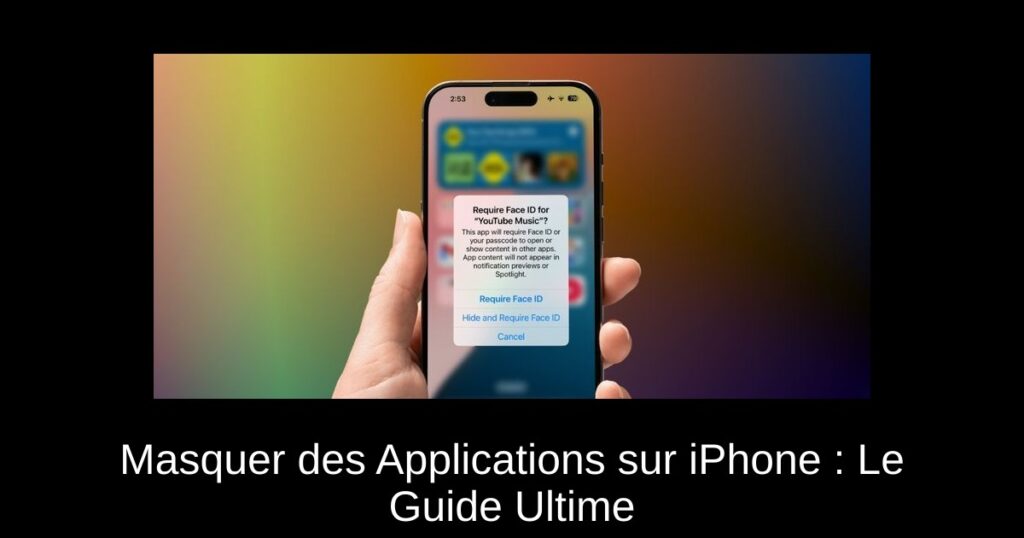Il est parfois essentiel de garder certaines applications à l’abri des regards indiscrets sur votre iPhone. Que ce soit pour protéger votre vie privée ou simplement pour garder votre écran d’accueil désencombré, savoir comment masquer des applications est une compétence précieuse à maîtriser. Avec iOS 18, Apple a introduit des fonctionnalités qui rendent cette tâche plus simple que jamais.
Masquer des Applications avec Face ID
Pour dissimuler une application, iOS 18 propose une méthode efficace utilisant la fonctionnalité Require Face ID. Voici les étapes à suivre :
- À partir de l’écran d’accueil, effectuez un appui long sur l’application que vous souhaitez masquer.
- Dès que le menu contextuel apparaît, sélectionnez Require Face ID.
- Cliquez ensuite sur Hide and Require Face ID, puis confirmez en tapant sur Hide App.
Et voilà ! L’application est maintenant masquée. Non seulement elle disparaît de votre écran d’accueil, mais son contenu ne sera également visible nulle part sur votre appareil.
Accéder aux Applications Masquées
Pour retrouver vos applications cachées, glissez vers la gauche pour ouvrir la App Library. Faites défiler jusqu’à la section Hidden, authentifiez-vous via Face ID, Touch ID ou votre code d’accès, et vous pourrez accéder à toutes vos applications masquées.
Démasquer une Application
Pour réafficher une application, accédez au dossier Hidden dans la bibliothèque d’applications, effectuez un appui long sur l’icône de l’application, puis choisissez Don’t Require Face ID. L’application sera alors déplacée dans le dossier Recently Added, où vous pourrez la ramener sur votre écran d’accueil.
Autres Méthodes pour Masquer des Applications
Si vous n’êtes pas encore sous iOS 18, pas de panique ! Il existe plusieurs astuces pour cacher des applications sur les anciennes versions d’iOS :
Supprimer l’Application de l’Écran d’Accueil
Pour retirer une application de votre écran d’accueil, effectuez un appui long, choisissez Remove App, puis Remove from Home Screen. L’application sera envoyée vers la bibliothèque d’applications.
Masquer des Pages d’Écran d’Accueil
Pour cacher toutes les applications sur une page complète, déplacez simplement ces applications vers une nouvelle page, effectuez un appui long sur un espace vide, puis désélectionnez la page que vous souhaitez masquer.
Masquer des Applications de la Recherche et des Suggestions Siri
Accédez aux Paramètres, puis à Siri & Search. Trouvez l’application souhaitée et désactivez les options Show App in Search et Show on Home Screen.
Masquer les Applications Achetées dans l’App Store
Pour masquer votre historique d’achats, ouvrez l’App Store, accédez à votre profil et à Purchased. Faites glisser à gauche sur l’application que vous souhaitez masquer et appuyez sur Hide.
Utiliser le Temps d’Écran pour Masquer des Applications
Activez Screen Time dans les paramètres, puis configurez les Restrictions de contenu et de confidentialité. Vous pourrez ainsi cacher des applications basées sur leur classification d’âge.
Masquer des Applications dans un Dossier
Une méthode classique consiste à créer un dossier et à y placer des applications. Cela permet de les éloigner de votre vue immédiate. Appuyez longuement sur une application, déplacez-la sur une autre pour former un dossier, et nommez-le de manière à ne pas évoquer les applications cachées.
En suivant ces étapes, vous pourrez avec succès protéger vos applications des regards indiscrets. Si vous avez d’autres méthodes pour cacher vos apps, partagez-les dans les commentaires ci-dessous !